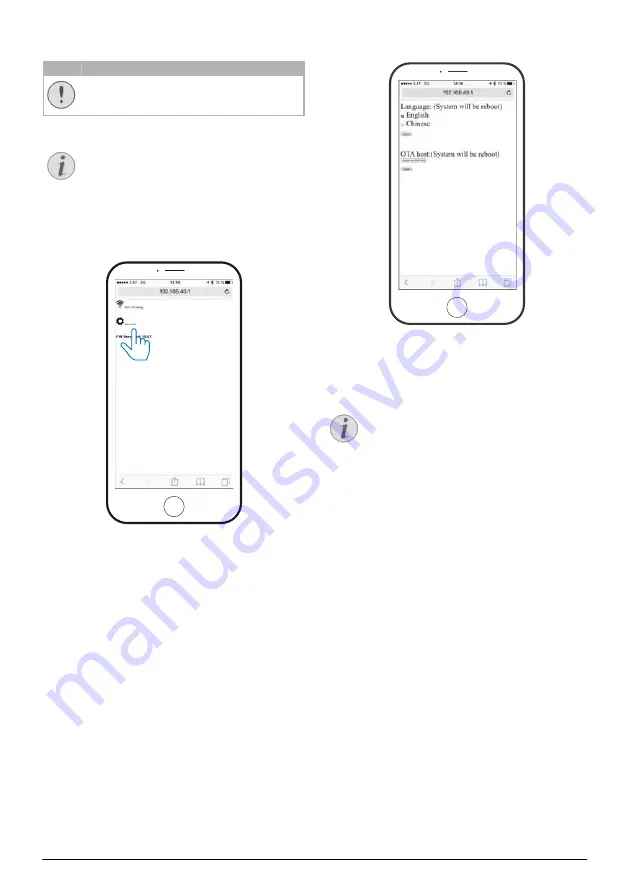
16
Philips · PPX5110
Draadloze firmware-update
Risico van gegevensverlies!
Het update-proces niet onderbreken.
Zorg dat de projector aangesloten is op
een stroombron met de micro-USB-
kabel.
1
De projector verbinden met het internet
De projector verbinden met het internet,
pagina 13)
2 Kies
Advanced
.
3 Druk op
Submit
(
Verzenden
) onder de
OTA
host
.
The projector start automatisch opnieuw
op en maakt verbinding met de update-
server.
Als de update-server nieuwe firmware
heeft, dan wordt deze automatisch
gedownload en geïnstalleerd.
VOORZICHTIG!
Opmerking
Opmerking
Содержание PicoPix PPX5110
Страница 15: ...14 Philips PPX5110 7 Enter a password and press Submit ...
Страница 37: ...14 Philips PPX5110 7 Geben Sie ein Passwort ein und drücken Sie Submit ...
Страница 60: ...14 Philips PPX5110 7 Introduzca una clave y pulse Submit Enviar ...
Страница 82: ...14 Philips PPX5110 7 Entrez un mot de passe et pressez Submit ...
Страница 104: ...14 Philips PPX5110 7 Adja meg a jelszót és nyomja meg a Submit gombot ...
Страница 113: ...Manuale d uso Register your product and get support at www philips com welcome Miniprojektor PPX5110 PicoPix ...
Страница 126: ...14 Philips PPX5110 7 Inserire una password e premere Submit ...
Страница 135: ...Handleiding Register your product and get support at www philips com welcome Pocket Projector PPX5110 PicoPix ...
Страница 148: ...14 Philips PPX5110 7 Geef wachtwoord in en druk op Verzenden Submit ...
Страница 170: ...14 Philips PPX5110 7 Wprowadzić hasło i nacisnąć Submit wyślij ...
Страница 180: ...Manual de instruções Register your product and get support at www philips com welcome Projetor de bolso PPX5110 PicoPix ...
Страница 193: ...14 Philips PPX5110 7 Insira uma palavra passe e prima Submit enviar ...
Страница 202: ...Bruksan visning Register your product and get support at www philips com welcome Fickprojektor PPX5110 PicoPix ...
















































